CentOS 7.2 yum安装LAMP环境
1、1.先关闭防火墙
停止firewall服务systemctl stop firewalld.service
禁止firewall开机启动systemctl disable firewalld.service
我这里已经关闭了,所以查看状态的时候显示已经关闭

2、2.安装apache,安装之后查看已经安装软件,发现已正确安装。
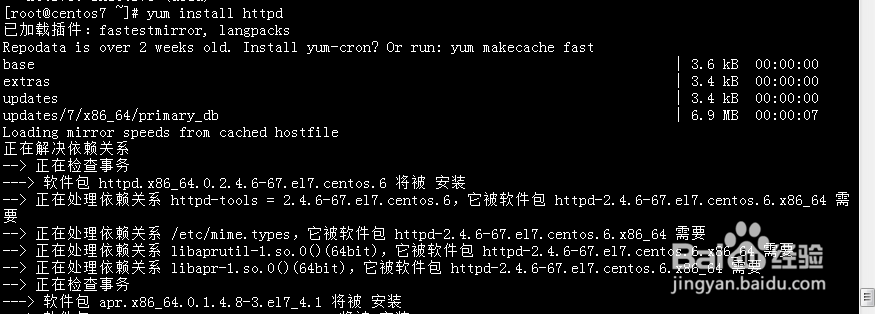

3、3.安装之后重启apache服务,在浏览器地址输入localhost或者IP,如果显示下图页面表示已经安装成功,并且服务已经启动。
这是几个apache服务经常使用到的几个命令
systemctl start httpd.service #启动apache
systemctl stop httpd.service #停止apache
systemctl restart httpd.service #重启apache
systemctl enable httpd.service #设置apache开机启动

4、4.安装mysql数据库软件
因为centos默认的yum源上没有mysql-server。下载软件可以直接使用
http://dev.mysql.com/get/mysql-community-release-el7-5.noarch.rpm 进行下载

5、5.下载完成后 直接使用rpm命令进行安装
安装完成后再执行 yum install mysql-community-server 命令进行数据库安装
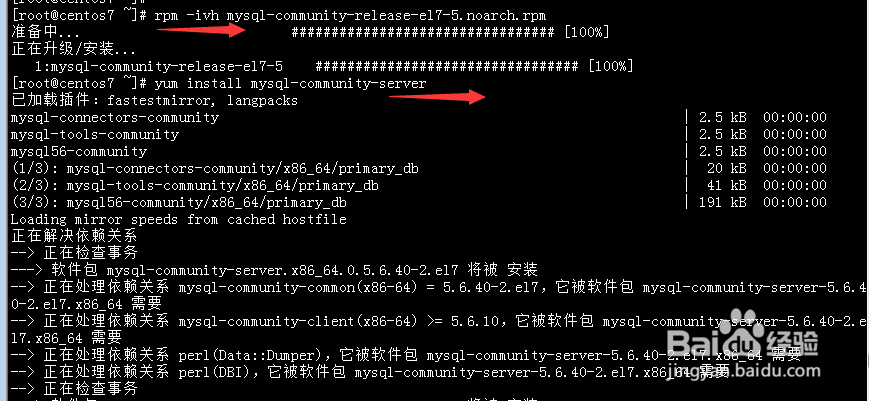
6、6.安装完成后重启mysql数据库服务:systemctl restart mysqld.service

7、7.默认情况下安装好Mysql数据库软件后,数据库是没有默认的,所以要先更改数据库密码。同时在设置好密码后还要给远程连接用户设置权限,并更新权限
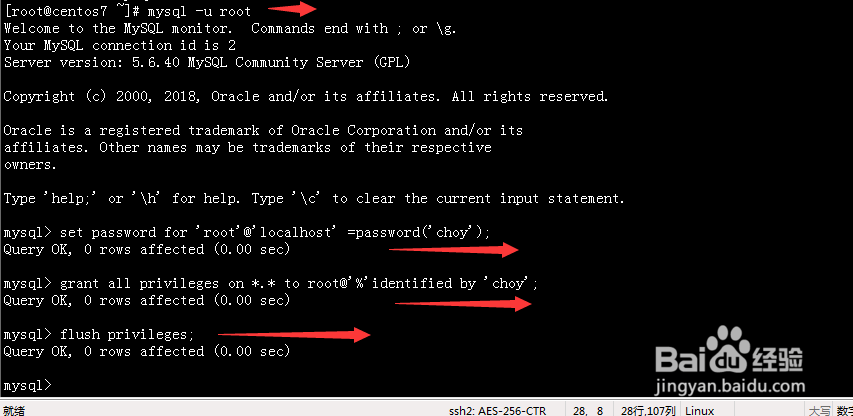
8、8.安装PHP软件
安装命令直接通过 yum install php进行安装
在安装PHP软件后,有一些依赖包也要安装,不然在运行的时候会报错
通过安装命令地安装
yum install php-mysql php-gd libjpeg* php-ldap php-odbc php-pear php-xml php-xmlrpc php-mbstring php-bcmath php-mhash

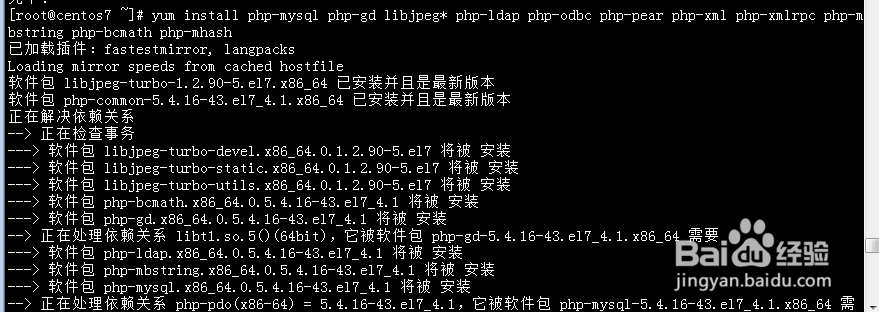
9、9.安装完成后重启对应服务,使php与其关联。
systemctl restart mysqld.service
systemctl restart httpd.service

10、10.到此lamp环境安装完成。
在/var/www/html/下新建index.php文件进行测试
如果出现下图则证明环境已经配置成功。
